Modifica di un albumModificare un album significa cambiare almeno una delle tante proprietà di cui esso è composto, come ad esempio la condivisione, l'anteprima, il suo ordine interno...
Per modificare un album procedere come segue:
accedere alla schermata di modifica tramite il tasto
modifica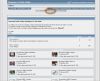
in seguito all'accesso apparirà questa videata:

bisogna come prima cosa selezionare l'album che vogliamo modificare (selezione che ovviamente può avvenire solo fra gli album personali che abbiamo già creato).
Una volta selezionato, lasciamo caricare la finestra in cui ci appariranno tutte le informazioni dell'album in questione... oltre alle informazioni più basilari, come
titolo e
descrizione, incontriamo anche:
*
keywords album: digitando una o più parole all'interno della stringa, andiamo a creare degli indici che serviranno come punto di riferimento per una futura ricerca... chiunque inserisca, nel modulo di ricerca della gallery, almeno una delle parole che abbiamo trascritto nella stringa, vedrà fra i vari risultati anche il nostro album...
*
miniatura album: è semplicemente l'anteprima, ovvero la piccola immagine che rappresenta l'album e lo distingue dagli altri nella pagina degli album. Per rappresentare un determinato album con una miniatura possiamo utilizzare uno dei file contenuti al suo interno... basta scorrere sul menù a tendina troviamo poi una "zona permessi album" che ci permette di renderlo visibile a determinati gruppi di utenza e di abilitare alcuni particolari funzioni, come la protezione con password e la possibilità di ricevere voti e/o commenti.
Una volta terminata la modifica dell'album clicchiamo su
aggiorna album; di seguito un messaggio ci darà conferma dell'avvenuta modifica e ci reindirizzerà automaticamente nella finestra di editing dell'album.
Se le modifiche sono terminate, possiamo tornare nella pagina principale e goderci il resto della gallery.


 Utenti in totale: 8732
Utenti in totale: 8732
 Ultimo utente: PinuDoFuttinu
Ultimo utente: PinuDoFuttinu Mese: 0
Mese: 0 Settimana: 0
Settimana: 0 Oggi: 0
Oggi: 0
 Messaggi in totale: 224701
Messaggi in totale: 224701
 Discussioni in totale: 13149
Discussioni in totale: 13149
 Online Oggi: 310
Online Oggi: 310
 Presenze Massime Online: 936
Presenze Massime Online: 936 Utenti: 0
Utenti: 0 Visitatori: 199
Visitatori: 199 Totale: 199
Totale: 199





